Îmbinați fișierele MP3 folosind aceste aplicații cele mai recomandate
Ați simțit că sunteți enervat în timp ce redați cea mai preferată muzică pentru că nu sunt în secvența pe care o doriți? Ei bine, fii în largul tău pentru că întotdeauna va exista o soluție pentru îngrijorarea ta. Pentru că poți folosi pur și simplu fuziuni MP3 pentru a compila melodiile tale cele mai iubite într-una singură!
S-ar putea să fiți curios ce aplicație ați descărca pentru a vă îmbina fișierele MP3, așa că, fără alte prelungiri, permiteți-ne să revizuim cele mai bune Tamplar MP3 împreună cu procedura lor de mai jos.

- Partea 1. Care sunt avantajele și dezavantajele MP3-ului
- Partea 2. Top 4 fuziuni MP3 pentru toate dispozitivele
- Partea 3. Diagrama comparativă
- Partea 4. Întrebări frecvente despre fuziuni MP3
Înainte de a scrie, cum testăm software-ul pentru postări:
Disclaimer: Tot conținutul de pe site-ul nostru este scris de oameni din echipa noastră editorială. Înainte de a scrie, facem cercetări profunde despre subiect. Apoi, ne ia 1-2 zile pentru a selecta și a testa instrumentele. Testăm software-ul din cerințele dispozitivului și ale sistemului, funcții, experiența de utilizare etc. Pentru a face testul nostru mai cuprinzător, vedem, de asemenea, site-uri web de recenzii, cum ar fi G2, Trustpilot etc., pentru a aduna experiențele utilizatorilor reali pentru referință.
Partea 1. Care sunt avantajele și dezavantajele MP3-ului
MP3 este unul dintre cele mai cunoscute formate de fișiere în comprimarea audio și este popular până în zilele noastre. Ei bine, nu putem da vina pe utilizatori pentru utilizarea acestui format datorită capacității sale de a fi compatibil cu majoritatea dispozitivelor. În acest capitol, vom aborda avantajele și dezavantajele unui format de fișier MP3.
Avantajul unui format MP3 este că oferă o dimensiune mică a fișierului. În ciuda numărului de melodii de pe dispozitiv, un fișier MP3 nu ocupă mult spațiu. Un alt lucru bun despre acest format este că poate fi partajat cu ușurință pe orice tip de dispozitiv, indiferent dacă este Mac, Windows sau dispozitiv mobil. De asemenea, compresia formatului MP3 nu este fixată, ceea ce îi face pe utilizatori să comprima liber fișierele dvs. la dimensiunea dorită. Ceea ce îl face și mai convenabil este că nu trebuie să fii un expert înainte de a putea naviga pe playerele MP3.
Unele dintre dezavantajele pe care le are un player MP3 sunt calitatea audio scăzută. Capacitatea sa de a avea o dimensiune mică a fișierului îl face să ștergă unele dintre datele fișierului. De aceea calitatea este compromisă. Și un alt lucru despre un player MP3 este că este susceptibil la viruși.
Partea 2. Top MP3 Fuziuni
În acest capitol, vă vom ajuta să vă compilați cele mai preferate melodii cu ajutorul acestor aplicații MP3 joiner. Nu va trebui să-ți faci timp pentru a reda melodiile tale cele mai iubite una câte una doar pentru că nu sunt pe lista dorită. Ca și în această parte, vom împărtăși primele 4 fuziuni MP3 care sunt compatibile pe Windows, Mac și dispozitive mobile. Aruncă o privire la lista de date de mai jos.
1. Vidmore Video Converter
Dacă sunteți în căutarea unei aplicații de fuziune MP3 care vă va ajuta să vă compilați fișierele, Vidmore Video Converter este o alegere grozavă. Această aplicație este aplicabilă atât pe Mac, cât și pe Windows, ceea ce o face mai convenabilă datorită compatibilității sale pe diferite dispozitive. Dacă sunteți cineva care nu este obișnuit cu un tamplar MP3, nu vă mai faceți griji, deoarece această aplicație oferă o interfață ușor de utilizat, de aceea nu veți avea dificultăți în navigarea instrumentelor sale.
Vidmore Video Converter vă permite, de asemenea, să îmbinați mai multe fișiere MP3 și să le convertiți în doar câteva secunde! Uimitor nu? Și ceea ce este și mai uimitor la această aplicație este că puteți tăia melodiile pe care le doriți și le puteți îmbina în funcție de dorința dvs. Și pentru a ucide în sfârșit curiozitatea din mintea ta, iată un pas simplu despre cum să unești fișierele MP3 într-un singur fișier. Aruncă o privire la informațiile ghidului de mai jos.
Pasul 1: Descărcați fuziunea MP3
Pentru început, descărcați și instalați Vidmore Video Converter pe sistemul dvs. făcând clic pe butonul Descărcare indicat mai jos. După aceea, lansați-l pe dispozitivul dvs.
Pasul 2: Adăugați fișierele dvs. MP3
Odată ce programul rulează, continuați cu adăugarea fișierelor pe care doriți să le îmbinați făcând clic pe Adauga fisier în partea stângă sus a interfeței instrumentului sau faceți clic pe butonul La care se adauga semnează în centru pentru a adăuga rapid fișierele.
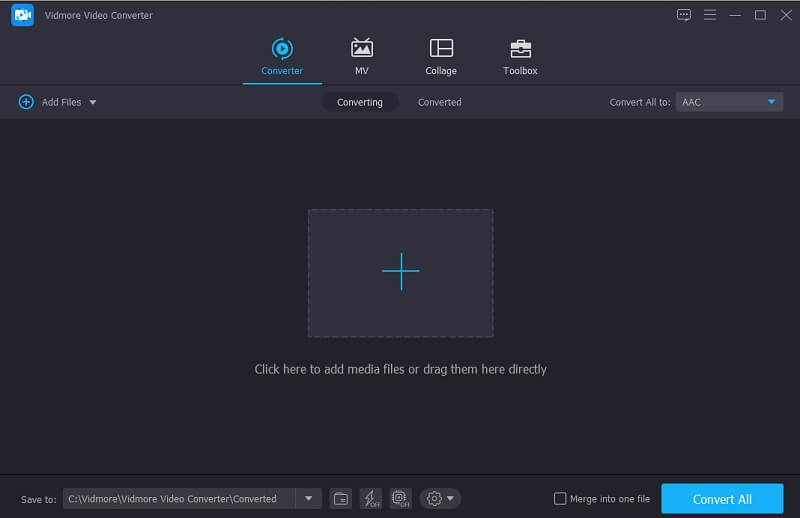
Pasul 3: Îmbinați fișierul MP3
După ce ați adăugat melodiile cele mai iubite, tot ce trebuie să faceți este să verificați Îmbinați într-un singur fișier caseta pentru a compila fișierele MP3.
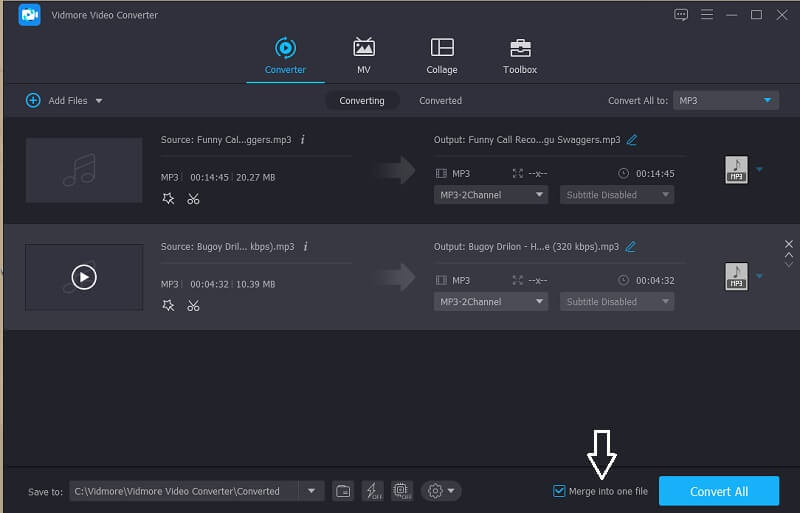
Pasul 4: Convertiți fișierele MP3 îmbinate
Pentru a îmbina cu succes fișierele, faceți clic pe Conversia tuturor butonul din partea inferioară dreaptă a interfeței principale a instrumentului. Apoi așteptați câteva momente pentru ieșirea mp3.
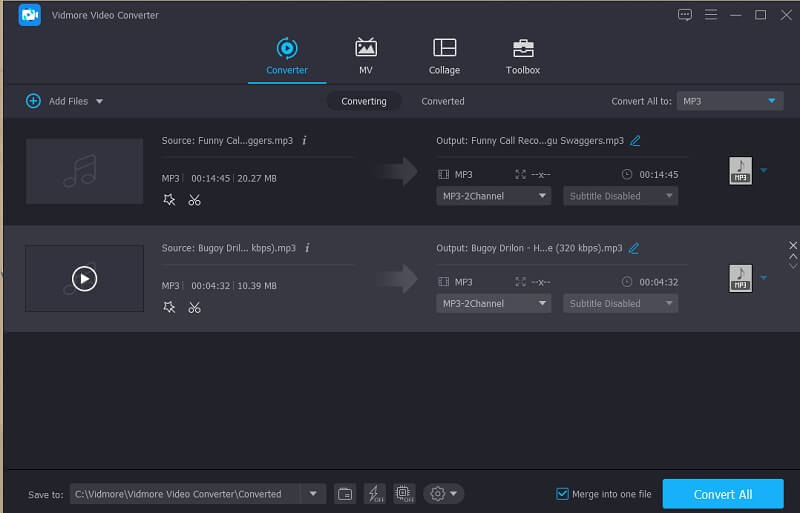
2. Tupeul
O altă aplicație care este folosită de mulți este Audacity. De fapt, este unul dintre instrumentele care sunt bune la îmbinarea mai multor formate de fișiere, precum și a fișierelor MP3. Având în vedere faptul că nu are o interfață ușor de utilizat, ar putea fi o piedică pentru unii dintre utilizatori. De aceea, pentru a vă ajuta cu privire la cum să îmbinați fișierele folosind Audacity, iată o listă de procese pas cu pas pe informațiile scrise de mai jos.
Pasul 1: Descărcați și instalați Audacity pe dispozitivul dvs. Deschideți aplicația, apoi faceți clic pe Fişier secțiunea și în submeniu, apăsați pe Deschis și adăugați fișierul MP3 pe care doriți să îl îmbinați.
Pasul 2: După aceea, faceți clic pe Ctrl + A și Ctrl + C pentru a selecta și copia unul dintre fișierele MP3. Apoi du-te la cealaltă fereastră. Mutați mouse-ul și faceți clic cu un singur clic exact acolo unde doriți să plasați MP3-ul. Apoi apăsați Ctrl + V pentru a lipi piesa audio pe care ai copiat-o.
Pasul 3: Odată ce fișierele sunt îmbinate, faceți clic pe panoul Fișier, apoi selectați Export submeniu. După ce faceți clic pe el, va apărea o altă opțiune, faceți clic pe Exportați ca MP3 atunci.
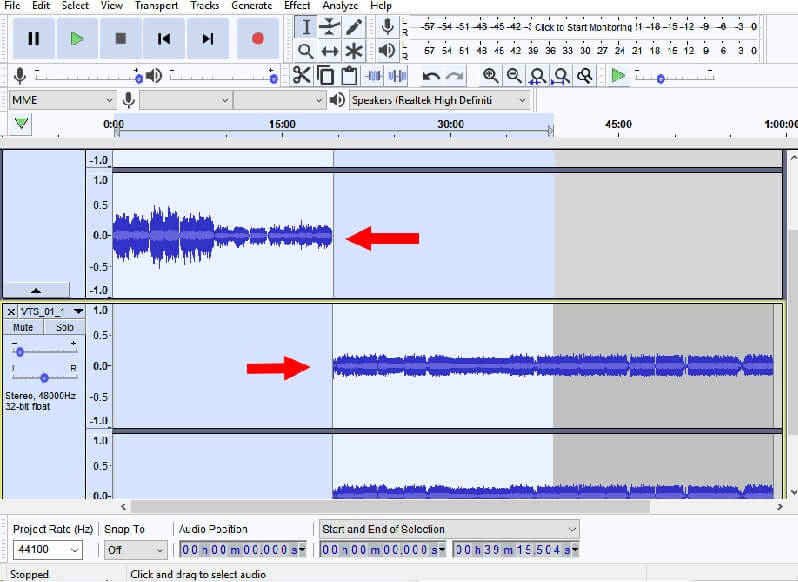
3. 123 Aplicații: Audio Joiner
Această aplicație Audio Joiner este online Cutter MP3 si tamplar. Prin urmare, este de mare ajutor mai ales dacă economisiți un spațiu în dispozitiv pentru că nu trebuie să instalați o aplicație pentru că o puteți face online. Acest instrument vă permite să vă asociați fișierele fără limită și acceptă mai mult de 300 de formate de fișiere audio și le convertește automat în MP3 pentru o operare mai ușoară. Cu asta, cum să fuzionezi MP3 online? Iată un ghid rapid mai jos.
Pasul 1: În browser, căutați Audio Joiner, apoi faceți clic pe Adăugați piese și selectați fișierele MP3 la care doriți să vă alăturați.
Pasul 2: După ce ați adăugat fișierul pe care doriți să-l îmbinați, puteți tăia fișierul pe care nu doriți să-l includeți în îmbinarea fișierelor, deplasând cursorul din stânga și din dreapta al clipurilor.
Pasul 3: După ce v-ați decis asupra modificărilor, faceți clic pe A te alatura din partea de jos a ecranului și așteptați procesul.
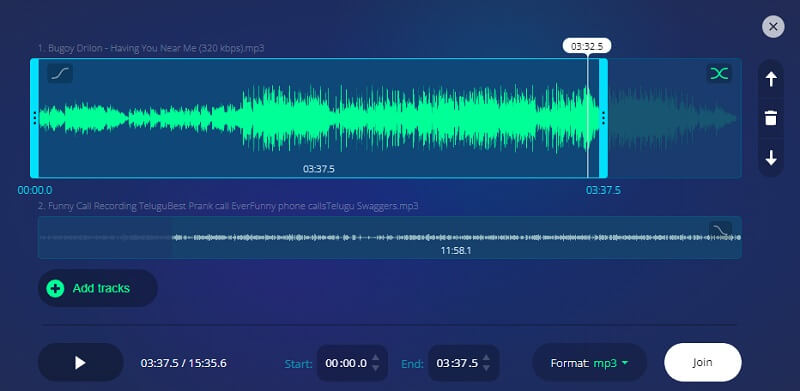
4. MP3 Cutter și Audio Merger
MP3 Cutter and Audio Merger este o aplicație destinată dispozitivelor dvs. mobile. Este o opțiune bună dacă nu aveți un computer complet. Are o interfață ușor de utilizat, care facilitează îmbinarea și tăiați fișierele MP3. În afară de asta, acceptă și diferite formate pentru a fi convertite, la fel ca AACA, 3GPP, OGG și alte formate care urmează să fie editate. Și pentru a vă oferi o mai bună înțelegere a modului în care funcționează această aplicație puternică, iată informațiile ghid de mai jos.
Pasul 1: Descărcați și instalați aplicația pe dispozitivul dvs. mobil, apoi deschideți-o și faceți clic pe Fuziune audio pe lista de opțiuni. După aceea, alegeți fișierele MP3 la care doriți să vă alăturați.
Pasul 2: După adăugarea fișierelor MP3, faceți clic pe Combina fila din partea de jos a ecranului, apoi alegeți Tip fișier la fel de MP3 apoi cel Tip de proces la fel de A te alatura. Apasă pe Continua fila dupa.
Pasul 3: Odată ce fișierele MP3 au fost îmbinate, faceți clic pe Aplicați și salvați butonul pentru a salva cu succes fișierele.
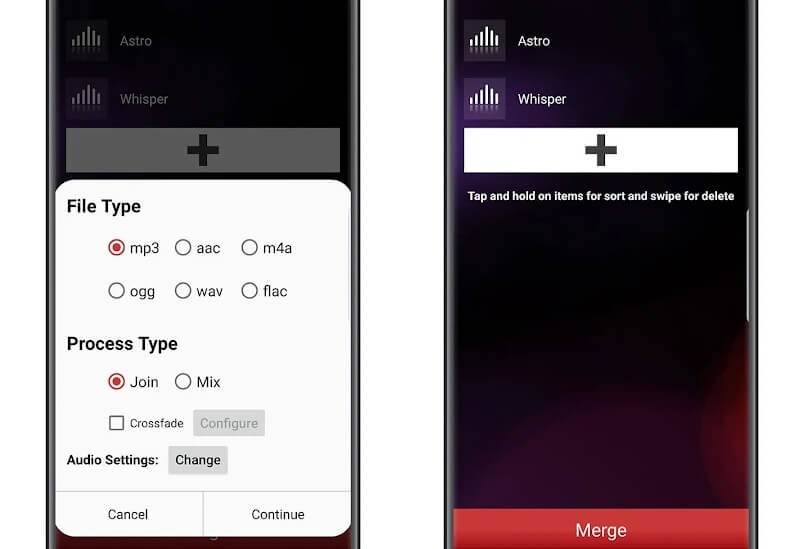
Partea 3. Diagrama comparativă
Această diagramă de comparație este o ilustrare simplă a celor patru fuziuni MP3, precum și a asemănărilor și diferențelor acestora conform standardului dat al unei aplicații de tamplarie MP3.
- Caracteristici cheie
- Oferă format diferit
- Conversie ușoară
- Ușor de utilizat
- Funcție de editare bogată
| Vidmore Video Converter | Îndrăzneală | 123 Aplicații: Audio Joiner | Cutter MP3 și fuziune audio |
Partea 4. Întrebări frecvente despre fuziuni MP3
1. Pot îmbina fișiere MP3 pe Vidmore chiar dacă are o dimensiune mare a fișierului?
Cu siguranță, da! Lucrul bun despre Vidmore este că vă permite să convertiți mai multe fișiere fără nicio limită.
2. Pot extrage un sunet dintr-un videoclip și îl pot transforma într-un fișier MP3?
Da, puteți, prin schimbarea formatului fișierului în MP3. Dar unele dispozitive pot să nu recunoască acel fișier audio. Deci, puteți folosi Vidmore Video Converter pentru a extrage audio dintr-un videoclip fără nicio pierdere.
3. Este posibil să faci un ton de apel cu un fișier MP3?
Este posibil prin convertirea fișierului MP3 într-un format M4R. Dar unele dispozitive pot să nu recunoască acel fișier audio. Deci, puteți folosi Vidmore Video Converter pentru a extrage audio dintr-un videoclip fără nicio pierdere.
Concluzie
Acum, nu va trebui să-ți dorești să ai cele mai iubite fișiere într-o formă de secvență, deoarece poți compila cu ajutorul fuziuni MP3 asta a fost indicat mai sus. Simțiți-vă liber să alegeți pe care o preferați.
Audio video
-
Editați MP3
-
Convertiți MP3
-
Îmbinați videoclipul


